Добро пожаловать в этот исчерпывающий учебник о различных кистях в ZBrush! Если вы новичок, вы обнаружите, что выбор кистей может быть ошеломляющим. Этот учебник поможет вам понять наиболее распространенные кисти и как эффективно использовать их в ваших проектах. Мы пошагово ознакомимся с основными типами кистей, чтобы вы могли извлечь максимум из ZBrush.
Основные выводы
ZBrush предлагает широкий выбор кистей, позволяющих вам создавать сложные формы и структуры. Вам не нужно изобретать велосипед — существующие кисти можно использовать универсально. Мы ознакомимся с различными кистями, такими как Move Brush, Standard Brush, Clay Buildup, и многими другими, и пошагово проведем вас через процесс использования этих инструментов.
Пошаговая инструкция
1. Подготовка проекта
Перед началом работы создайте новый проект в ZBrush и создайте основную форму, с которой вы хотите работать. В этом примере мы смоделируем нижнюю челюсть с зубами. Начните с Dynamesh-Sphere с разрешением 128.
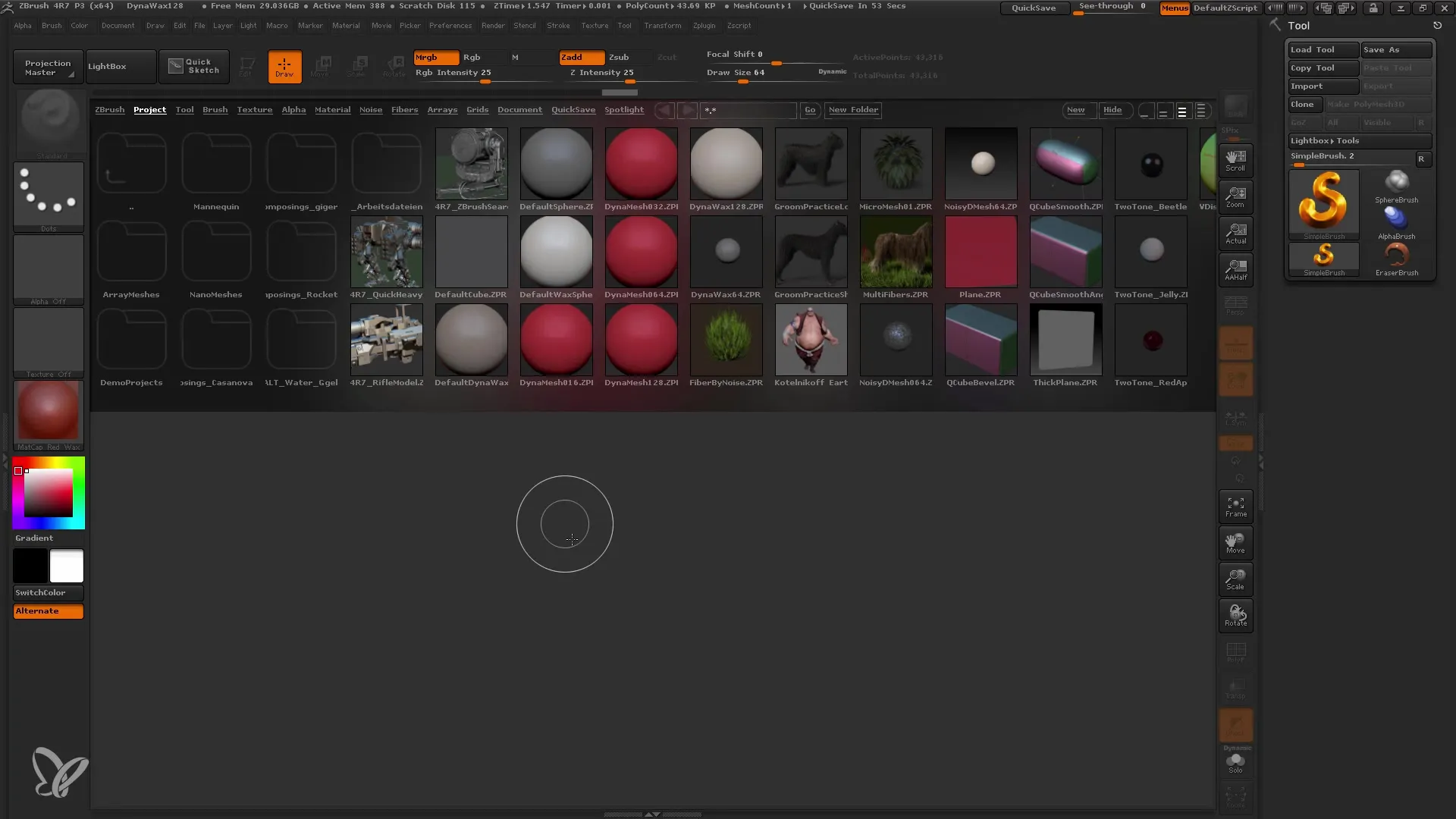
2. Выбор кисти Move Brush
Чтобы формировать нижнюю челюсть, начните с кисти Move Brush. Нажмите клавишу B, затем M, чтобы выбрать кисти Move. Выберите стандартную кисть Move Brush, чтобы создать основные формы.
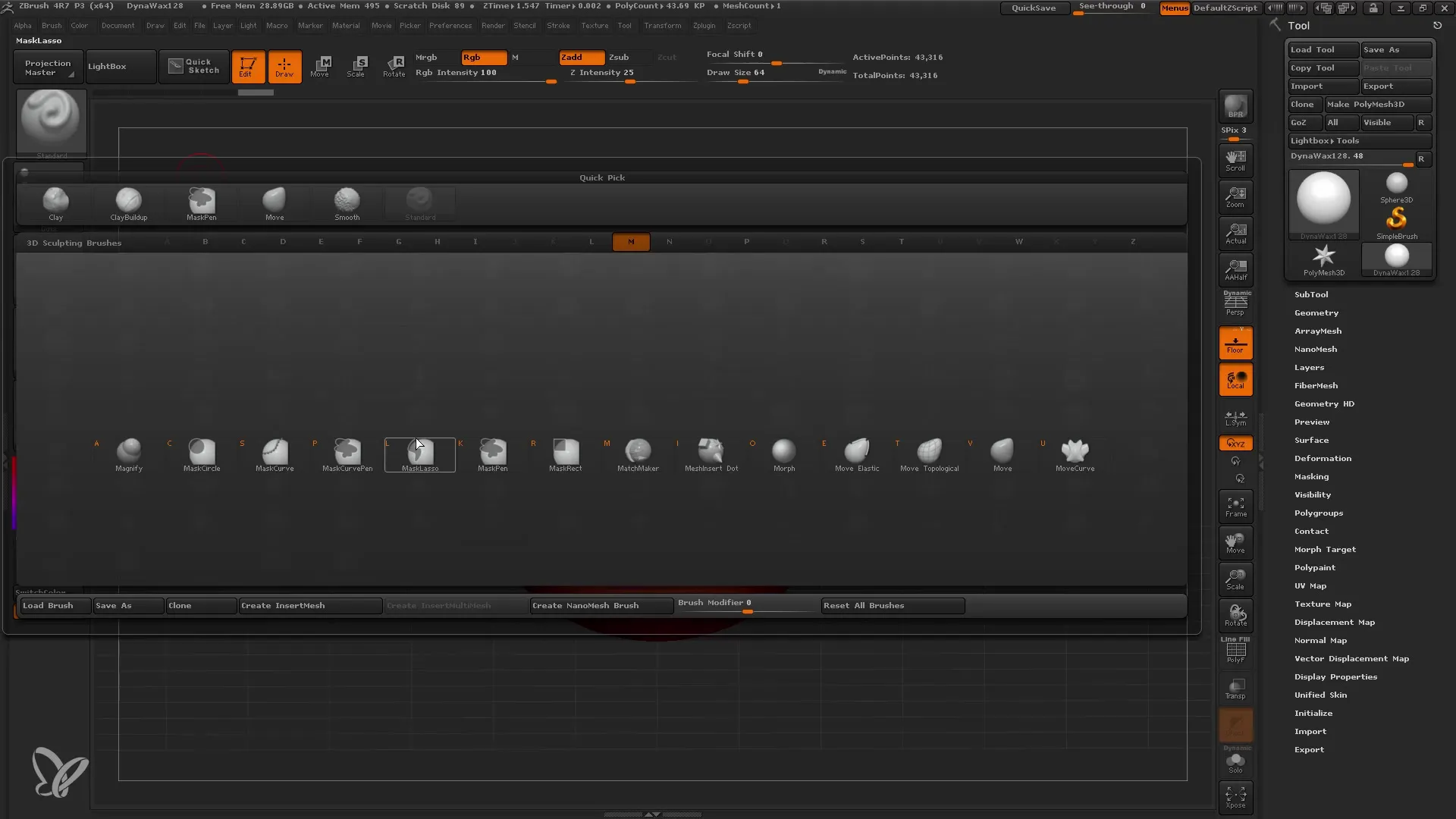
3. Изменение основной формы
Используйте кисть Move Brush, чтобы изменить основную форму вашей нижней челюсти по вашему усмотрению. Обратите внимание на то, что размер кисти должен быть соответствующим для эффективного изменения формы.
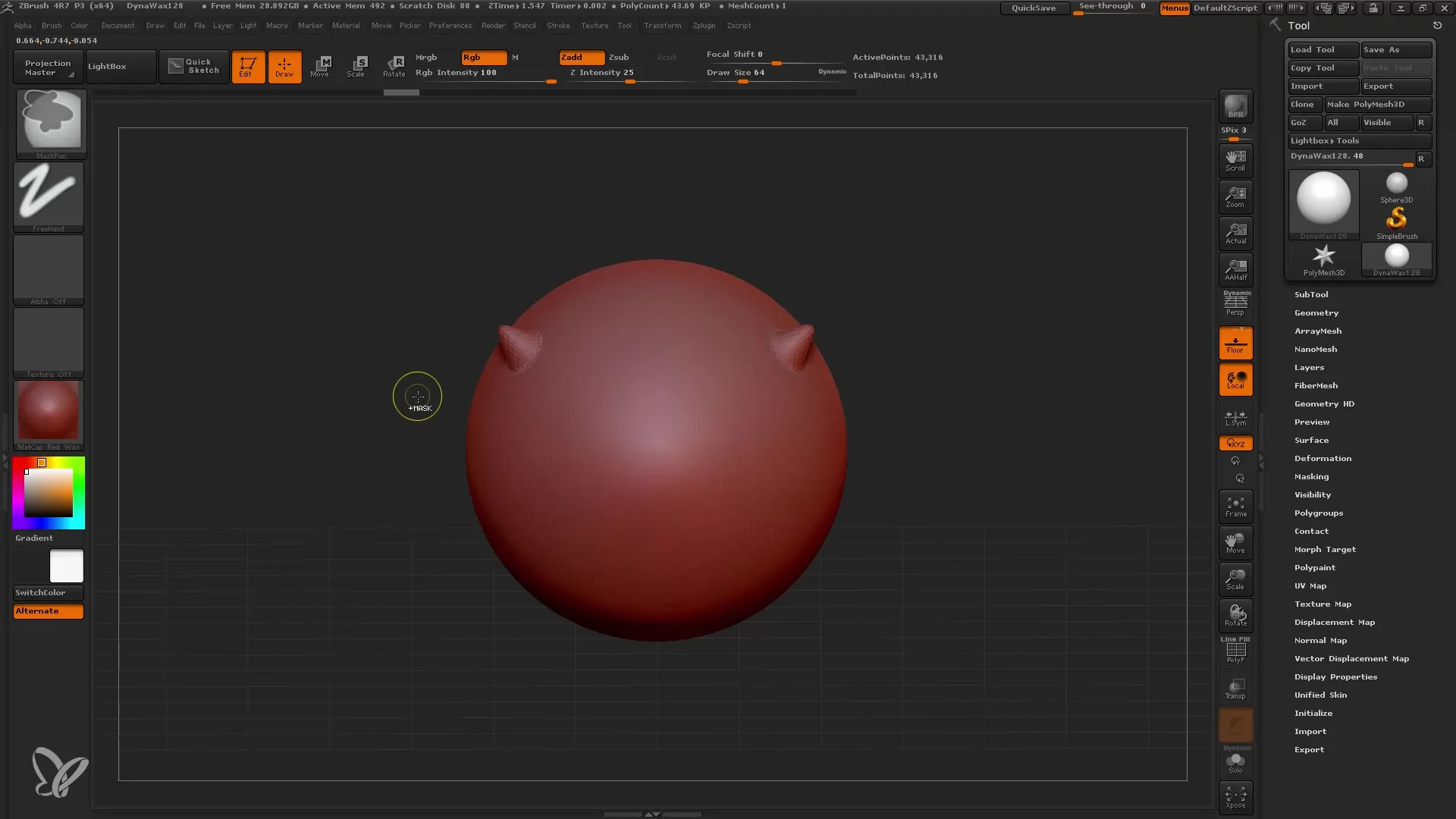
4. Добавление зубов
Вместо того чтобы вытягивать зубы из Dynamesh, добавьте новый шар как Subtool. Нажмите "Append" и выберите шар для добавления его к вашему Subtool.
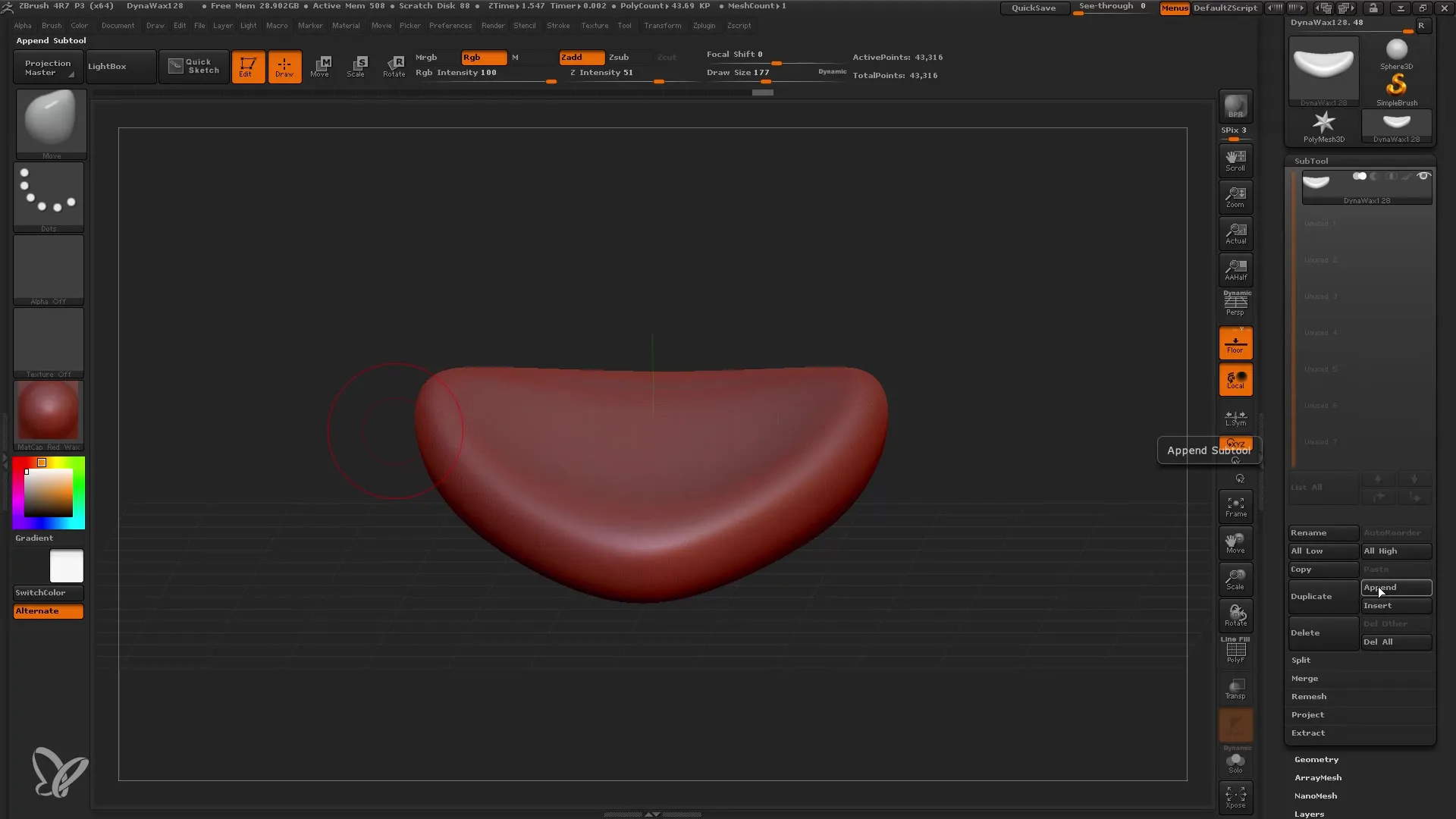
5. Уменьшение и настройка шара
Уменьшите шар с помощью настроек деформации, чтобы подогнать размер зубов под ваши требования. Расположите шар с помощью инструмента Transpose в нужном месте.
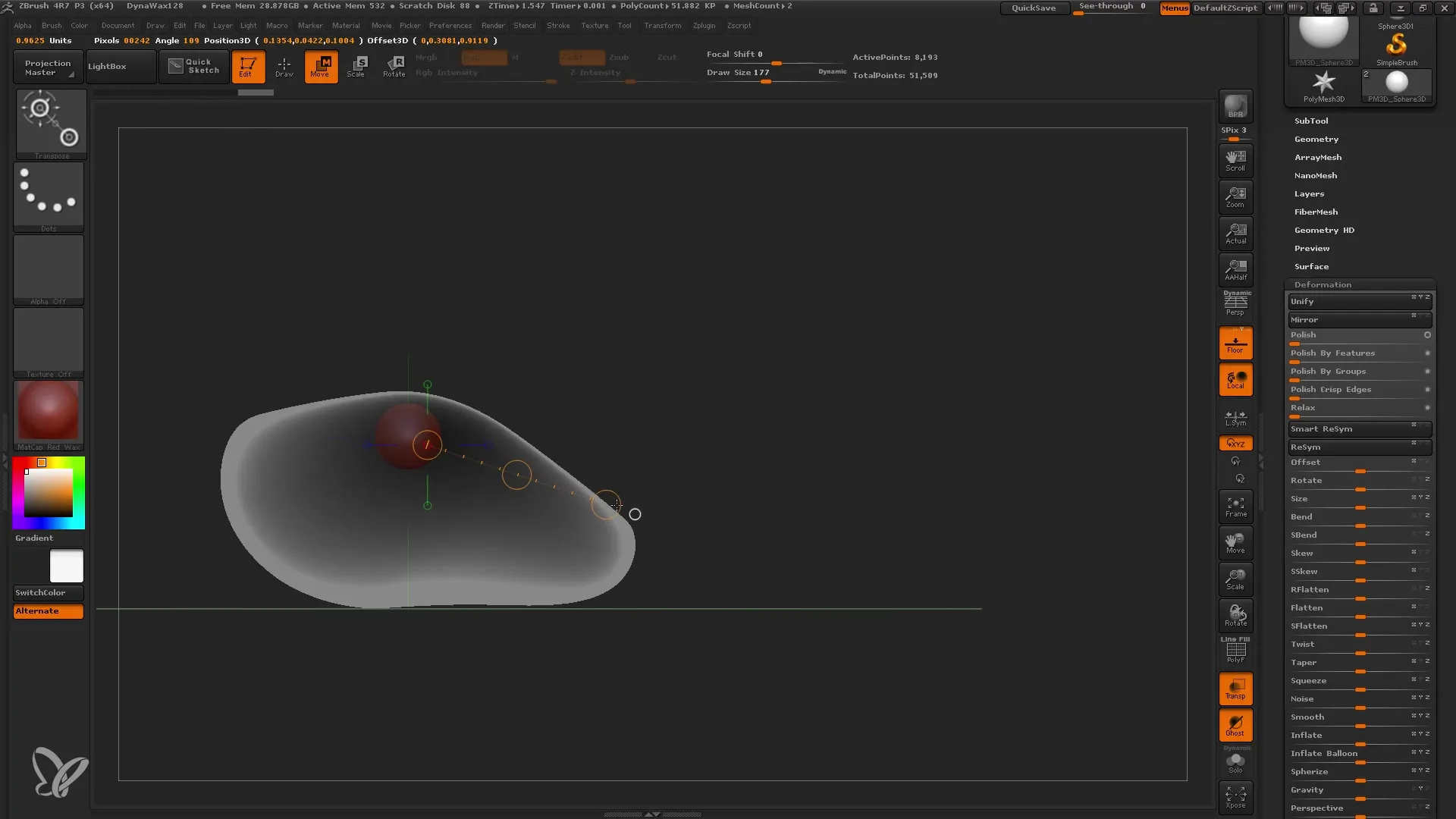
6. Использование кисти Elastic Move Brush
Переключитесь на кисть Elastic Move Brush, чтобы деформировать шар и создать структуру в форме зуба. Вы заметите, что Elastic Move Brush ведет себя более плавно и лучше подходит для органических форм.
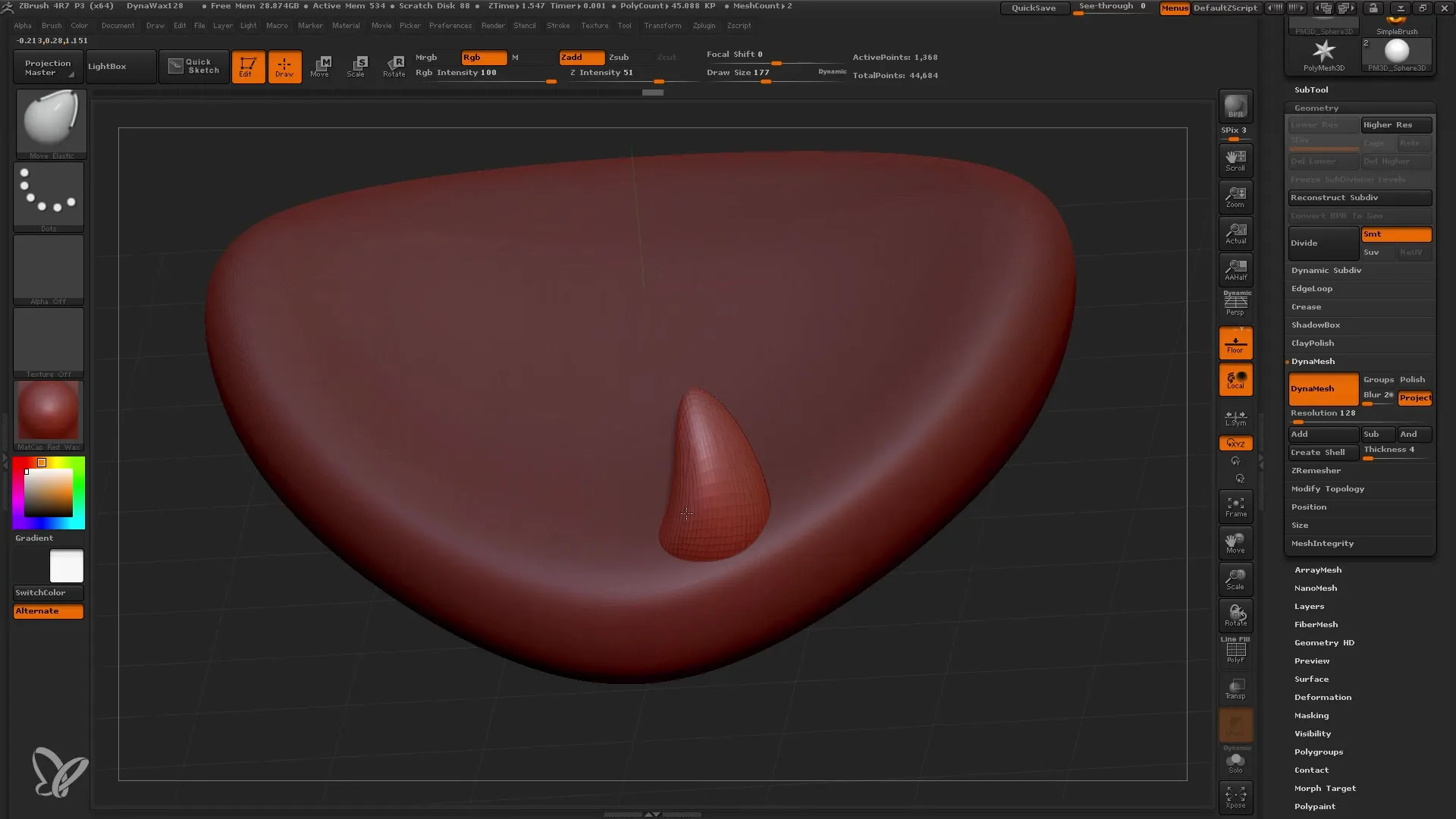
7. Дублирование зубов
Чтобы создать несколько зубов, удерживайте клавишу Control, когда вы перетаскиваете с помощью инструмента Move Transpose, чтобы создать копии зубов. Подгоните положение зубов по необходимости.
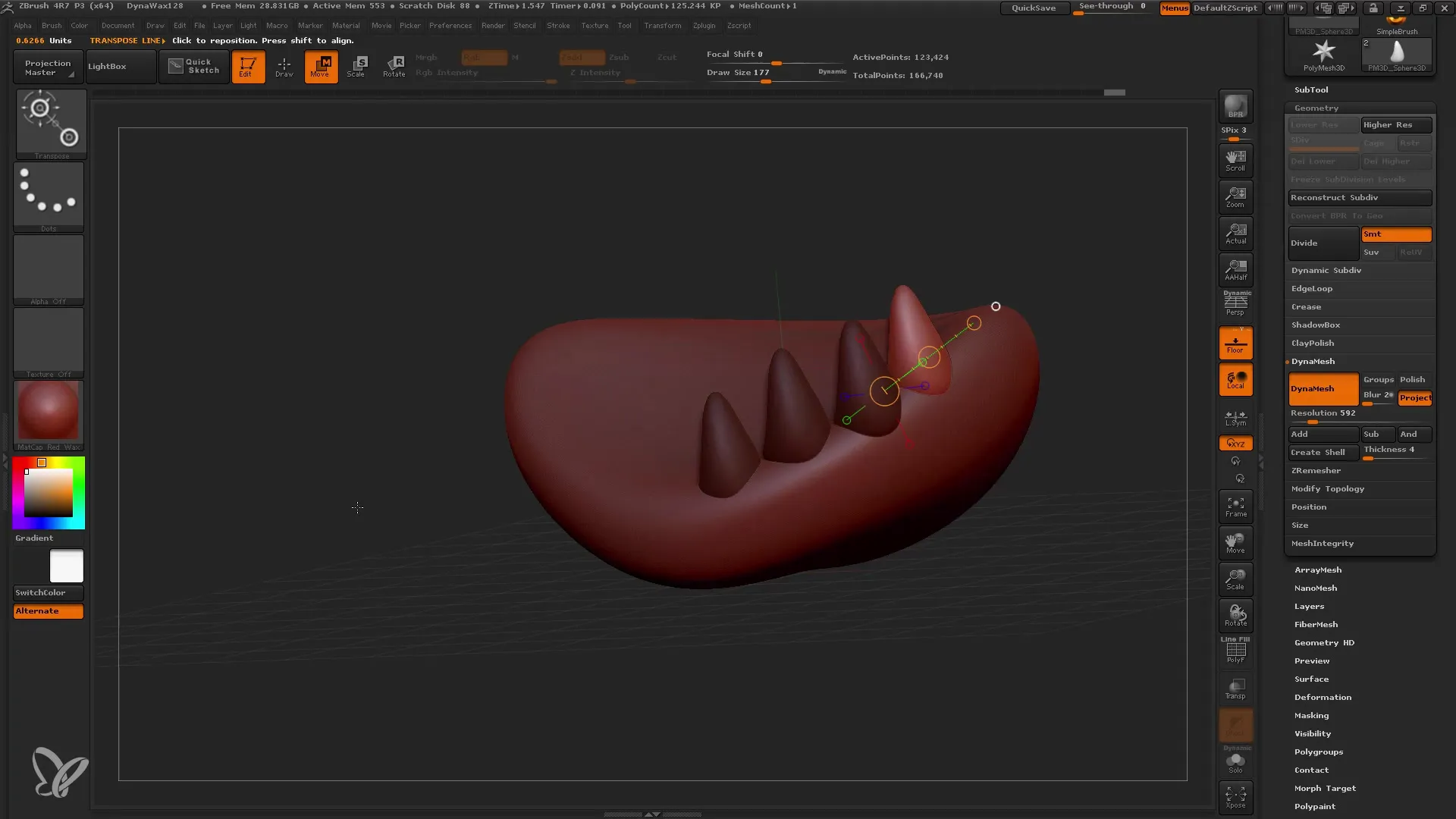
8. Использование кисти Move Topological Brush
Кисть Move Topological Brush идеально подходит для перемещения отдельных зубов без влияния на другие зубы. Экспериментируйте с ней, чтобы дополнительно корректировать положение и форму ваших зубов.
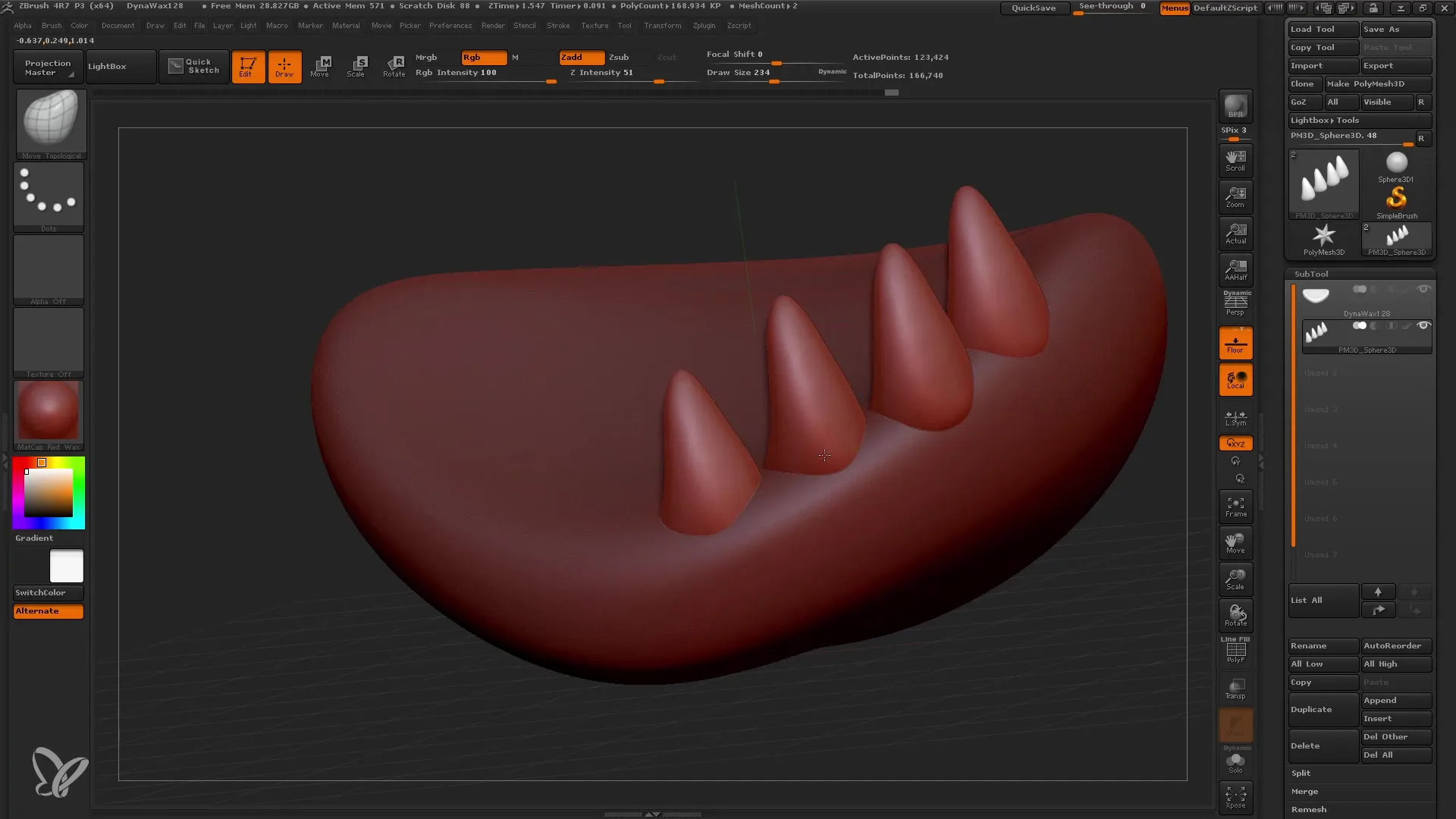
9. Активация симметрии
Чтобы вашу челюсть были идентичными с обеих сторон, активируйте симметрию. Перейдите в "Geometry", затем в "Modify Topology". Выберите опцию для зеркального отражения зубов на другую сторону.
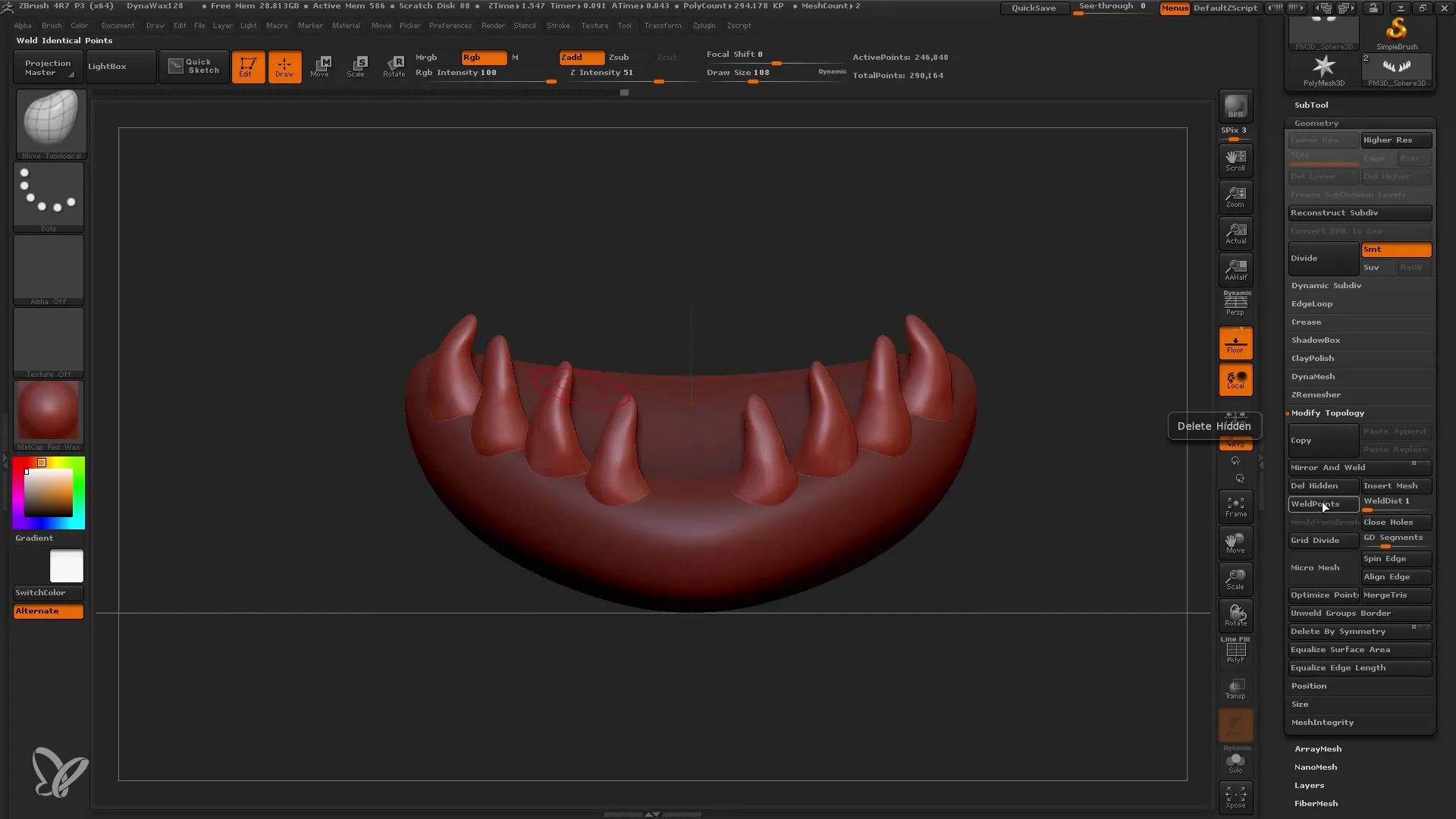
10. Детализация челюсти
После создания основной формы вашей челюсти и зубов вы можете начать использовать стандартный кисть. У этой кисти есть особенно много возможностей для детализации и она отлично подходит для перехода от базовых моделей к более детализированным.
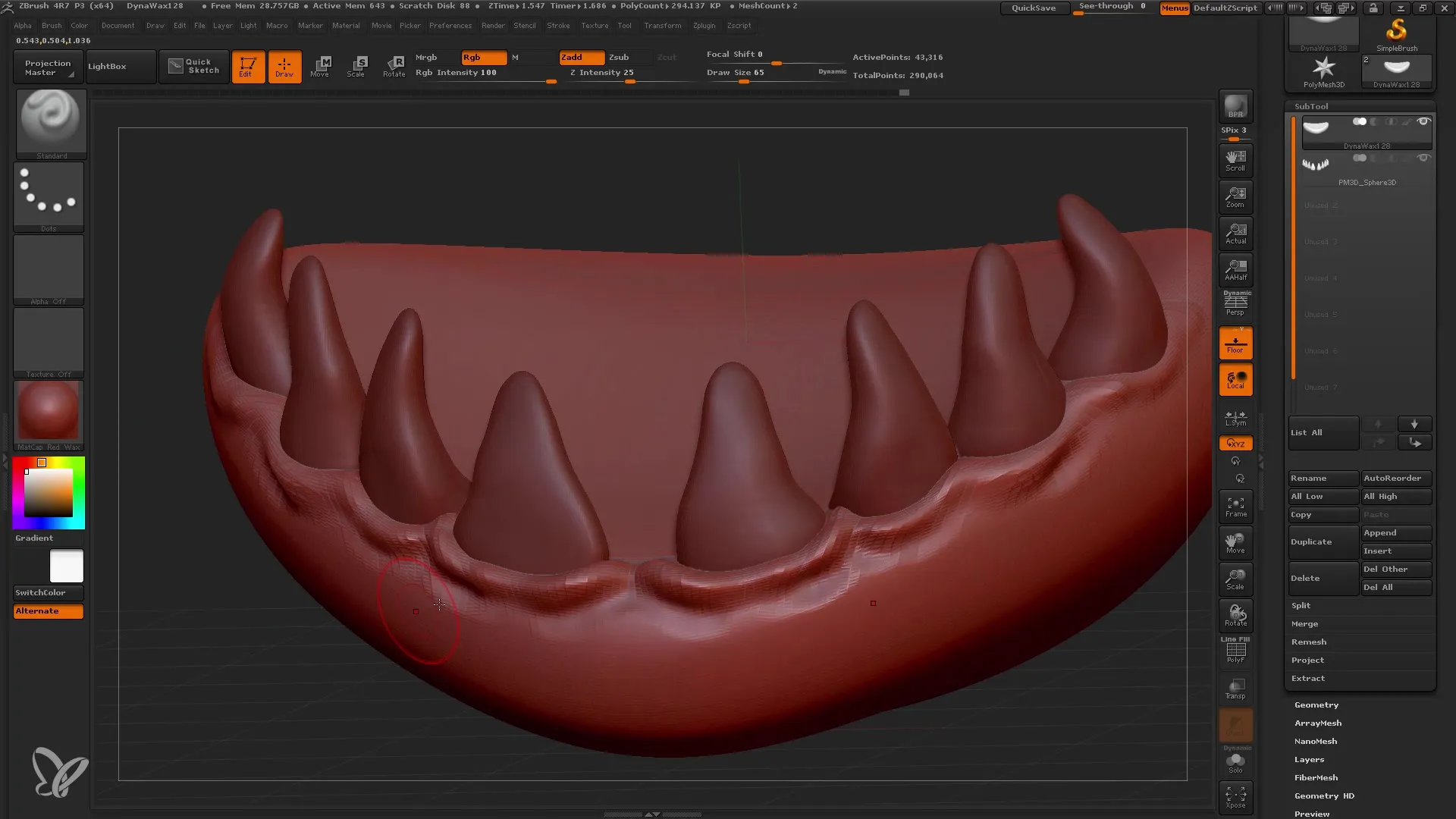
11. Применение кисти Clay Buildup
Кисть Clay Buildup прекрасно подходит для быстрого добавления структур и деталей. Используйте ее, чтобы сделать зубы более реалистичными, нанося текстуру.
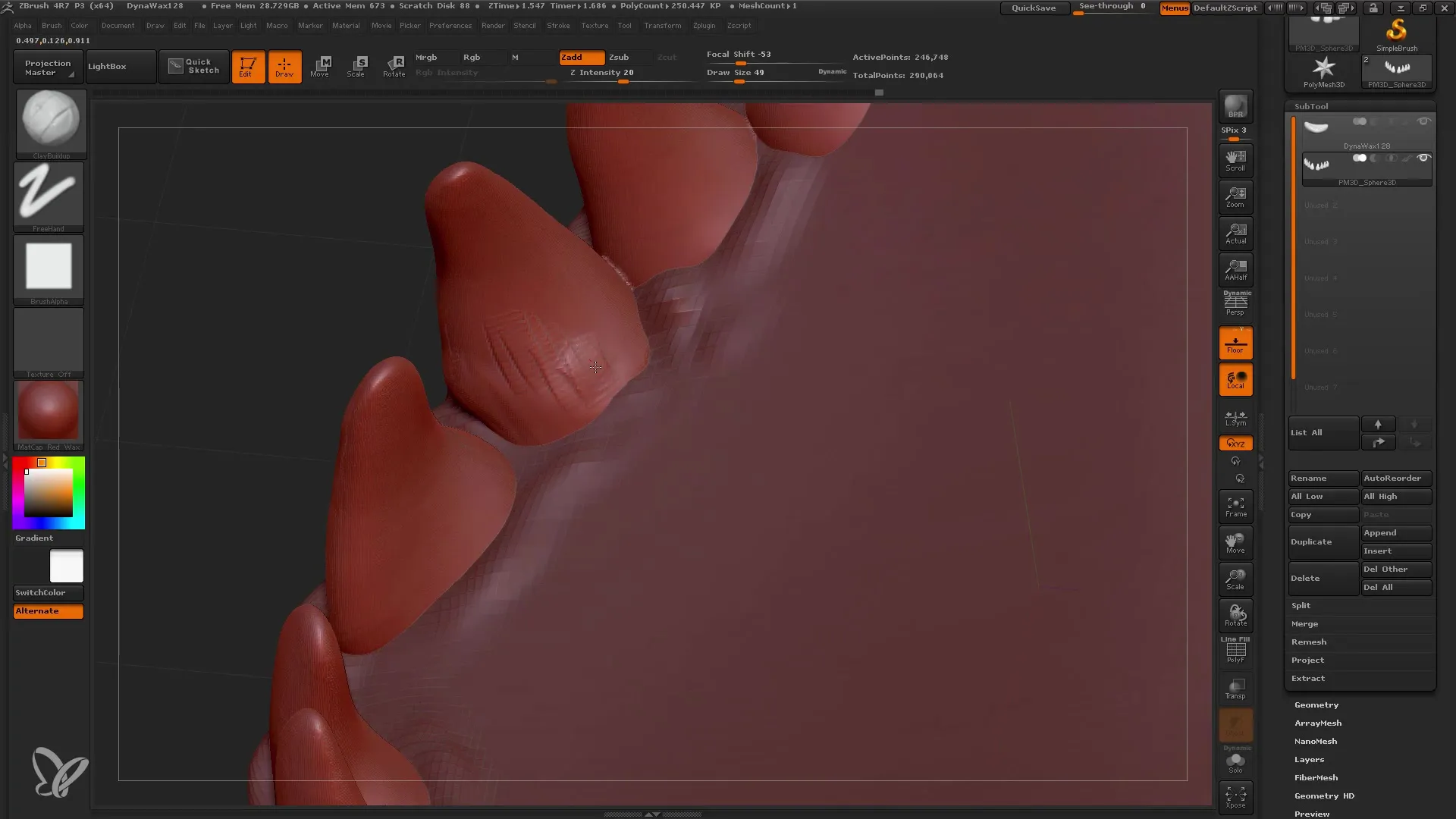
12. Использование кисти Inflate
С помощью кисти Inflate вы можете надувать или увеличивать области, что особенно полезно для десны. Будьте осторожны с силой этого инструмента, чтобы не искажать сетку.
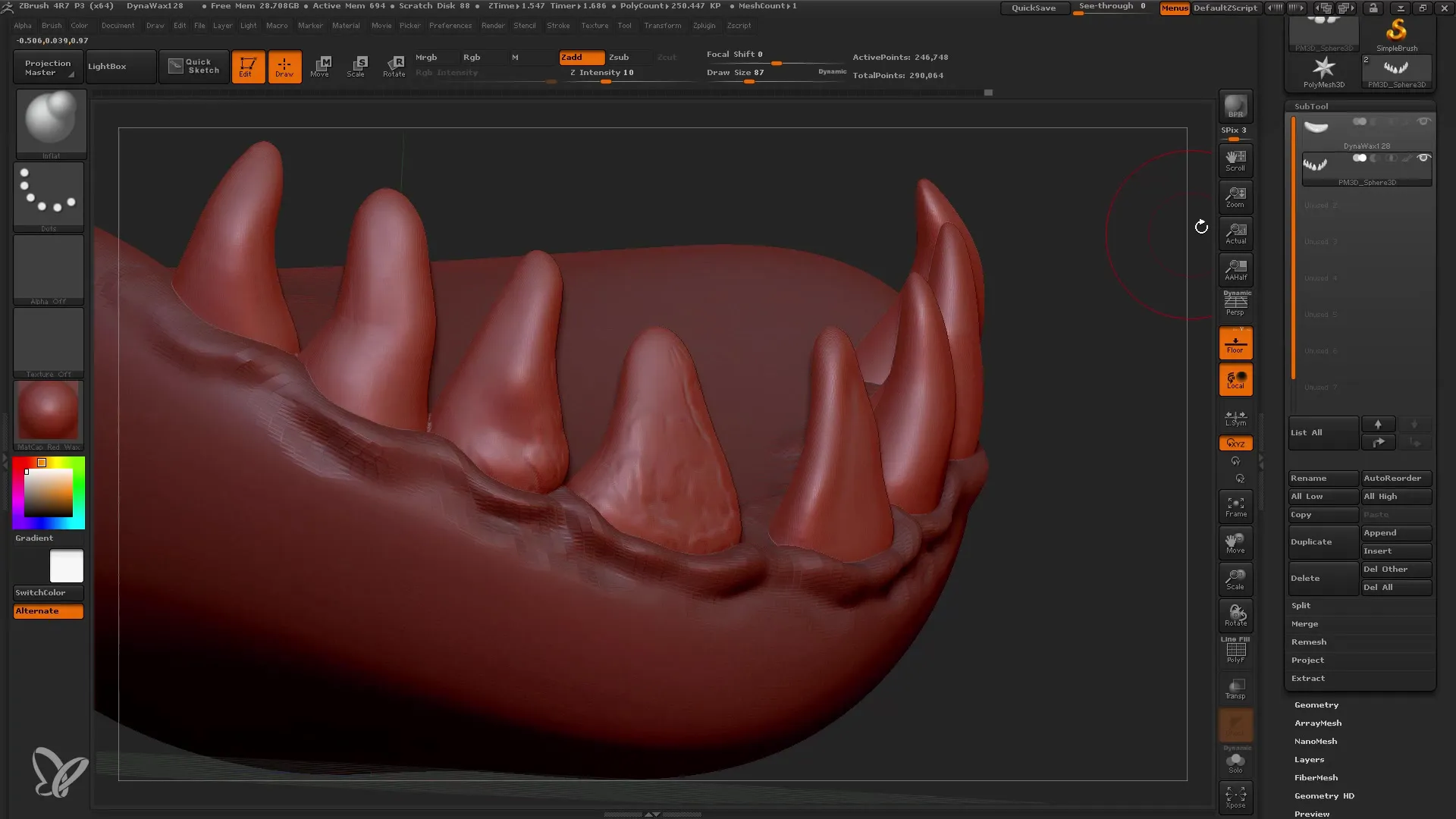
13. Тонкая детализация с помощью кисти Blob
Используйте кисть Blob, чтобы создать мелкие детали, такие как неровности или пузыри на десне. Обратите внимание на установку адекватного разрешения сетки для достижения лучших результатов.
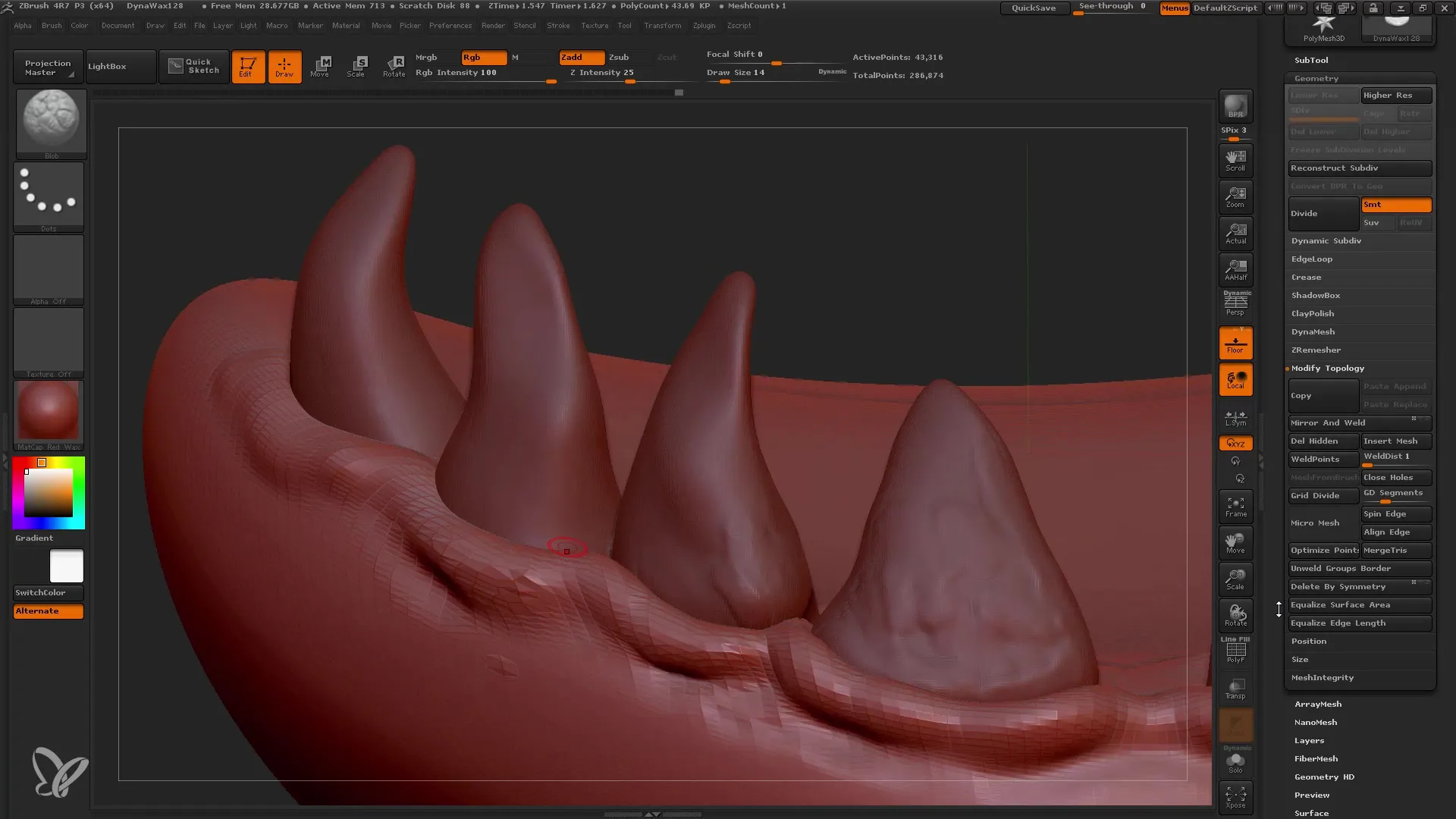
14. Завершающие детали с помощью кисти Rake и Crumple
Используйте кисть Rake для создания тонких зазубренных деталей и кисть Crumple для создания эффектов, напоминающих складки. Эти кисти особенно эффективны для различных текстур и поверхностей.
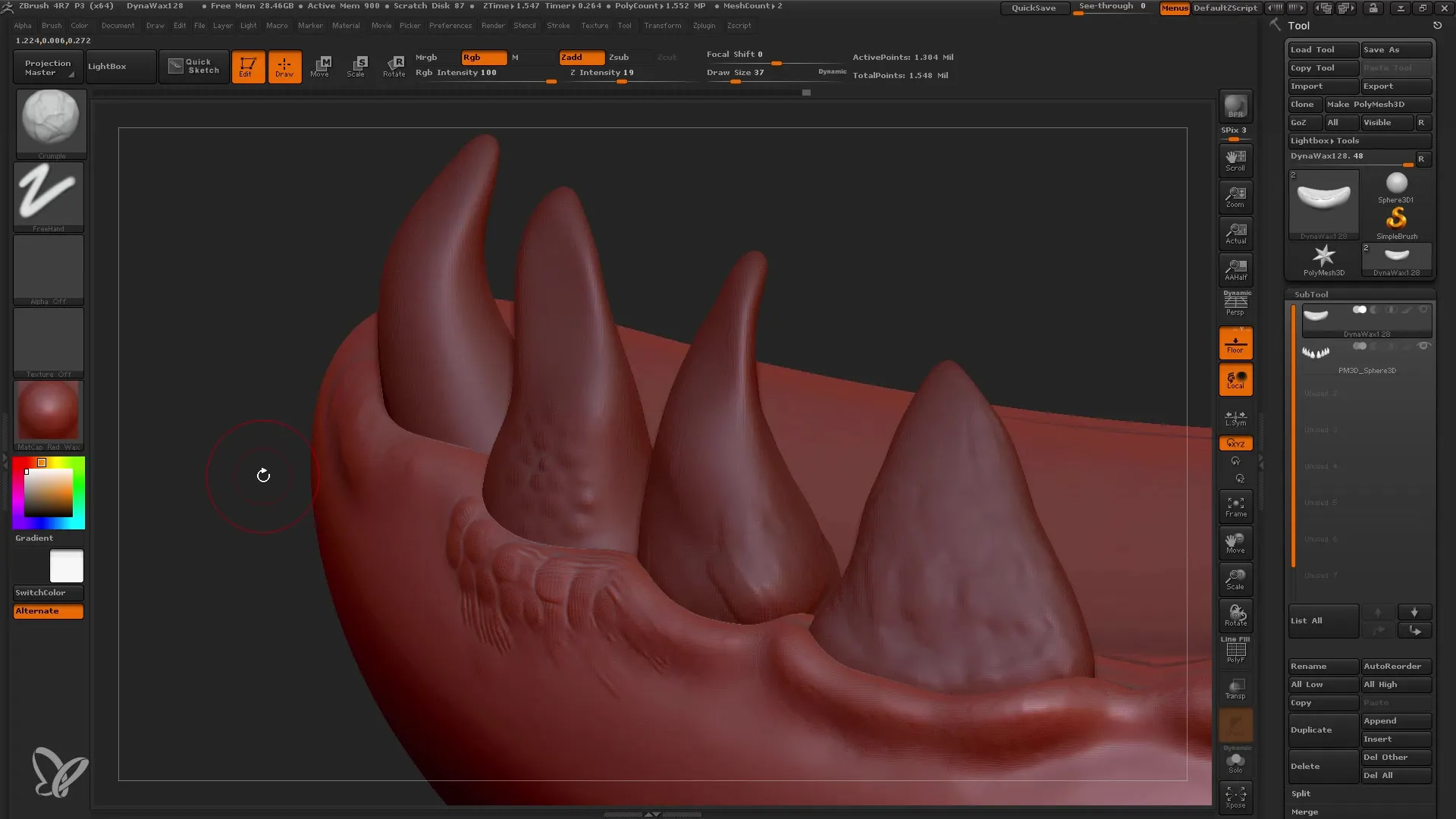
15. Завершение и экспорт
После того, как вы закончите моделирование и детализацию и будете довольны результатом, следует экспортировать ваш проект. Для этого перейдите в опции экспорта и сохраните ваш дизайн в выбранном формате файлов.
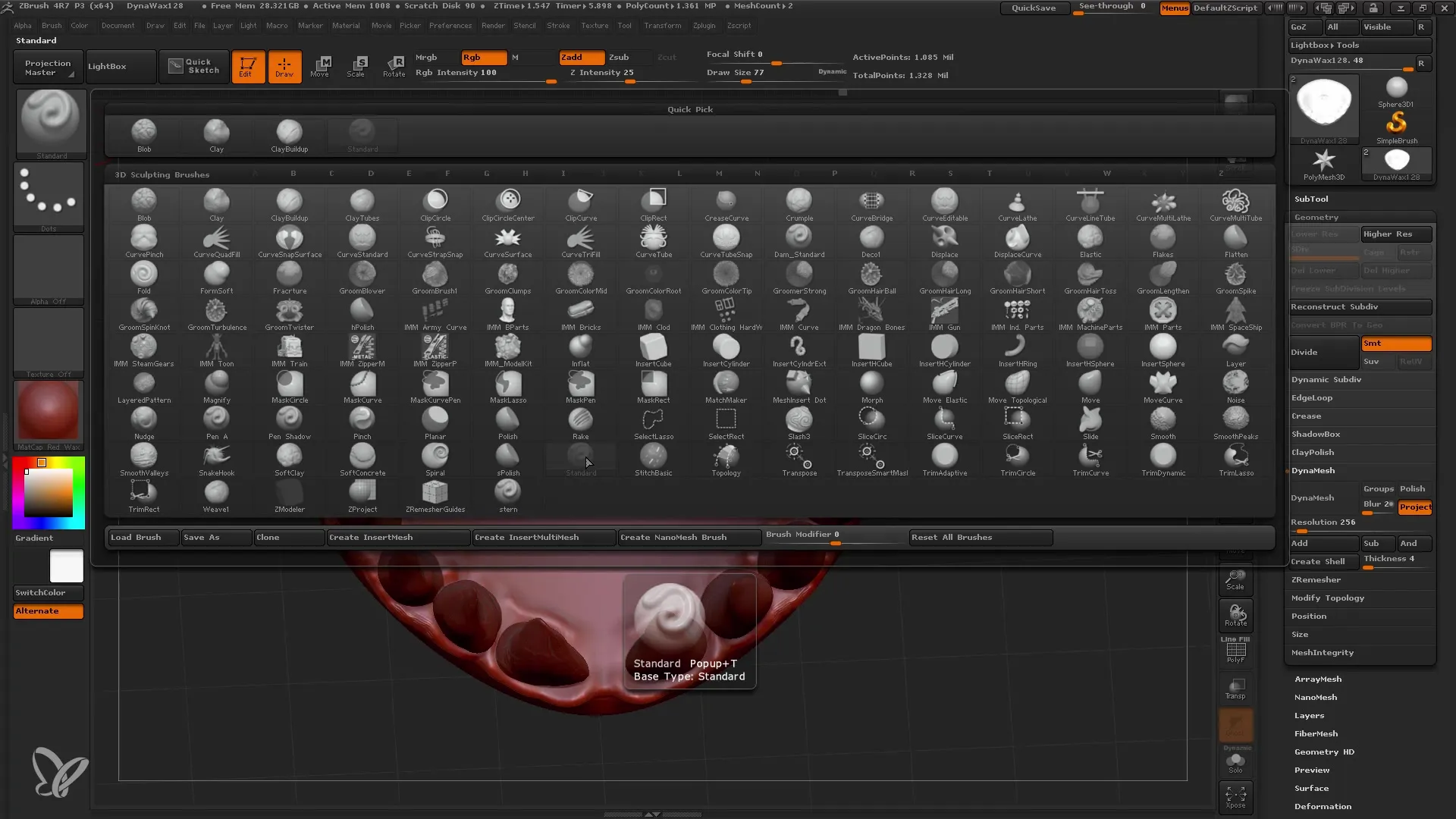
Обзор
В этом руководстве вы узнали основные функции различных типов кистей в ZBrush. Теперь вы знаете, как эффективно использовать кисть Move, кисть Elastic Move и многие другие для разработки и улучшения вашей 3D-модели.


